Si tiene acceso de root en su PC con Linux, tiene el poder de eliminar cualquier archivo o directorio que desee. Sin embargo, esto puede ser peligroso, con herramientas como rm que permiten a los usuarios borrar sin cuidado archivos cruciales del sistema por accidente. Por eso, si está intentando eliminar archivos o directorios en Linux, debe tomar algunas precauciones.

Hay algunas formas de eliminar directorios o archivos en Linux, utilizando el administrador de archivos de distribuciones de Linux o una terminal abierta (siempre que tenga los permisos correctos). Si desea saber cómo eliminar un archivo o directorio en Linux, esto es lo que debe hacer.
Uso de un administrador de archivos para eliminar archivos o directorios en Linux
Si es un principiante de Linux, es posible que desconfíe del uso de la terminal para eliminar archivos o carpetas en Linux. Después de todo, no hay vuelta atrás una vez que configura un comando como rm off para comenzar a eliminar archivos. En lugar de arriesgarse a esto, puede usar el administrador de archivos empaquetado con su distribución de Linux para eliminar archivos o carpetas.
Si bien los administradores de archivos de Linux varían en diseño, deberían funcionar de la misma manera. Esta guía explora cómo hacer esto usando el administrador de archivos de Ubuntu, pero es probable que los pasos sean similares para el administrador de archivos incluido en otras distribuciones.
- Para comenzar, abra el administrador de archivos en su distribución de Linux. Esto no debería ser demasiado difícil de encontrar, ya que el ícono de usuario probablemente tenga la forma de una carpeta de documentos. En Ubuntu, esta aplicación se llama Archivos.
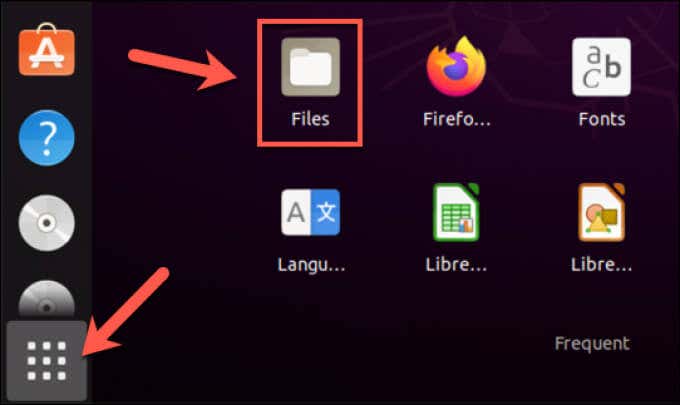
- En el administrador de archivos de su distribución, navegue hasta el directorio que contiene los archivos o subcarpetas que desea eliminar. Primero, seleccione los archivos o carpetas que desea eliminar. Una vez seleccionados, haga clic con el botón derecho en ellos y seleccione Mover a la papelera, Mover a la papelera o Eliminar, según su distribución y configuración regional. También puede seleccionar la tecla Eliminar en su teclado para lograr el mismo efecto.
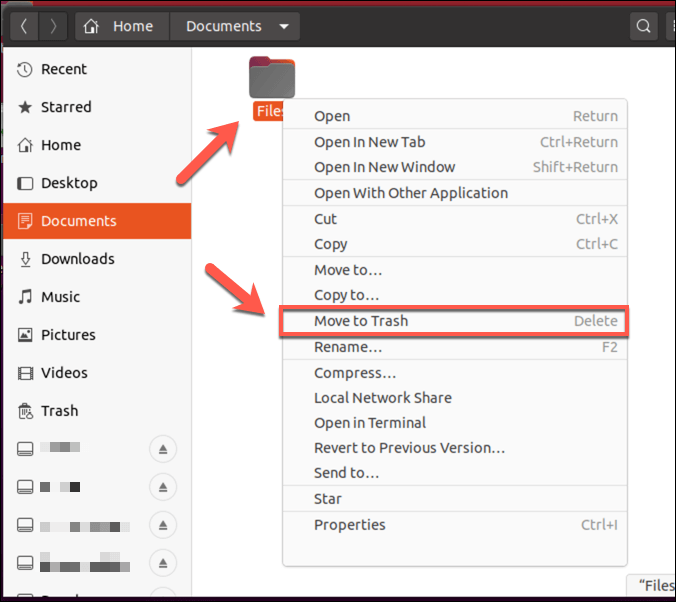
- La mayoría de las distribuciones operan con un sistema de basura que le permite almacenar archivos antes de que se eliminen, lo que le brinda la oportunidad de restaurarlos. Esto generalmente se encuentra en el escritorio, como una entrada en su administrador de archivos o como una aplicación que puede iniciar en su menú de software. Para completar el proceso de eliminación, ingrese a la carpeta de papelera, luego seleccione la opción Vaciar o Borrar. Estas opciones pueden variar, dependiendo de su distribución.
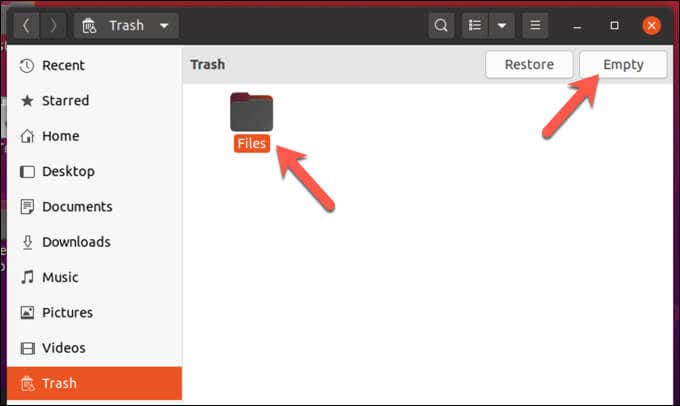
- Alternativamente, seleccione su elemento (o elementos), luego haga clic con el botón derecho y seleccione Eliminar de la papelera para eliminarlos por completo.
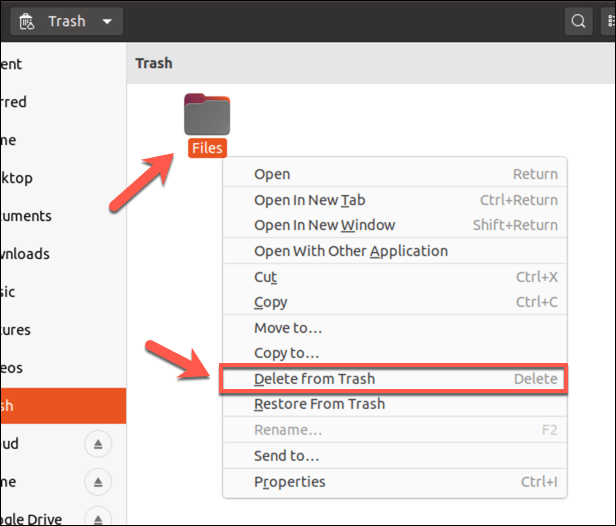
Cómo eliminar archivos o directorios en Linux usando el comando rm
La eliminación de archivos o carpetas con la aplicación de administrador de archivos de distribuciones funciona bien, pero existen algunas limitaciones. Por ejemplo, si no es el propietario del archivo, deberá abrir su administrador de archivos con acceso de root usando la terminal para eliminarlo. Tampoco puede usar una aplicación como esta en una instalación de Linux sin cabeza (solo terminal).
Ahí es donde entra el comando rm. Este comando de Unix se remonta a 1971 y sigue siendo la forma más rápida de eliminar archivos o directorios en Linux. Tenga cuidado, sin embargo, el comando rm tiene un gran poder, especialmente si lo está ejecutando con Sudo o como usuario raíz directamente, por lo que deberá tener cuidado al usarlo.
- Para eliminar un solo archivo usando rm, abra una nueva ventana de terminal (o una conexión SSH remota) y escriba rm file, reemplazando file con el nombre de archivo correcto. Si no está en el mismo directorio, necesitará usar cd para moverse a él primero, o usar la ruta completa del archivo (por ejemplo, rm /ruta/al/archivo) en su lugar.
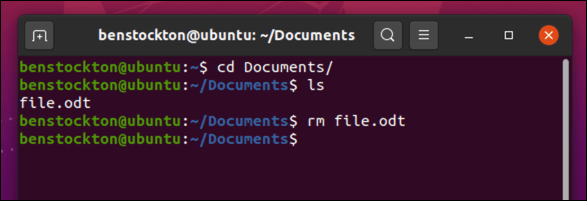
- Para eliminar varios archivos, escriba rm file1 file2, reemplazando file1 y file2 con el nombre de archivo y la ruta de archivo correctos. Puede agregar archivos adicionales a este comando para eliminar más de dos.
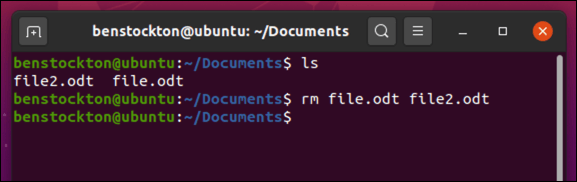
- Si desea eliminar un directorio vacío en Linux, escriba rm -d directorio y reemplace directorio con el nombre de directorio y la ruta correctos. Si el directorio no está vacío y tiene subcarpetas o archivos, escriba rm -r directorio y reemplace el directorio con el nombre y la ruta correctos.
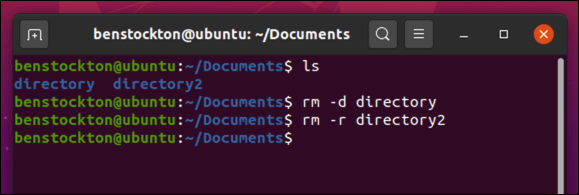
- También puede eliminar varios directorios a la vez escribiendo rm -r directorio1, directorio2, etc.
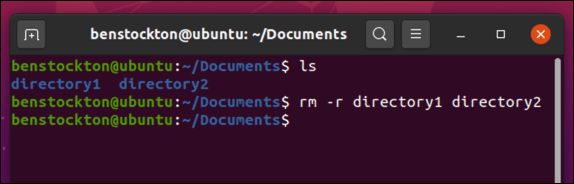
- Si desea eliminar todos los archivos o directorios que coincidan con un nombre de archivo o directorio parcial, puede usar comodines, como un asterisco (*). Para hacer esto, escriba rm fil* o rm -r dir*, reemplazando los marcadores de posición fil o dir con sus propios nombres de archivo y rutas de directorio.
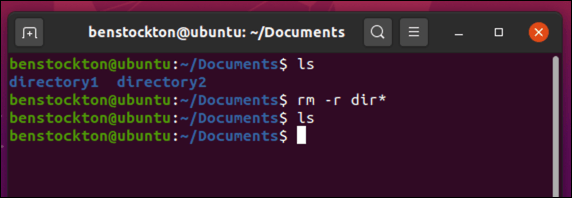
- Si el archivo o directorio está protegido, es posible que deba forzar su eliminación. Para hacer esto, escriba rm -rf ruta, reemplazando la ruta del marcador de posición con la ruta del directorio o archivo correcto. Este comando conlleva un riesgo extremo, así que asegúrese de que la ruta que está utilizando sea correcta antes de continuar.
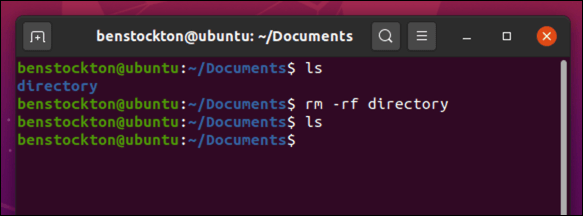
- Si le preocupa usar el comando rm -rf, puede obligar a rm a que pida confirmación antes de borrar cada archivo o directorio. Para hacer esto, use rm -i ruta, reemplazando ruta con su propio nombre de archivo o ruta de directorio. Para directorios, use rm -ir path en su lugar. Para cada entrada, seleccione la tecla Y en su teclado, luego seleccione Enter para confirmar.
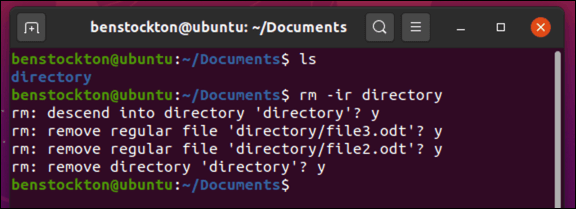
Si desea obtener más información sobre las posibles opciones y argumentos de rm, escriba man shred en la terminal para ver el manual completo.
Borrado completo de archivos usando el comando shred
Si bien los comandos como rm y unlink son excelentes para eliminar archivos en Linux, dejan rastros. Usted (o alguien más) podría usar estos rastros para recuperar archivos de un disco duro o almacenamiento portátil que haya eliminado previamente. Esto podría no ser ideal, especialmente si no desea que se recuperen los archivos.
Para solucionar este problema, puede sobrescribir archivos primero usando el comando shred. Esto asegura que todos los datos dentro del archivo se sobrescriban repetidamente antes de que se eliminen, asegurando que no queden rastros del archivo y evitando que se recupere. Es posible que desee utilizar este comando para borrar documentos confidenciales, por ejemplo.
- Para hacer esto, abra una ventana de terminal o establezca una conexión de forma remota usando SSH y escriba shred file, reemplazando file con su propio nombre de archivo y ruta. Si no desea proporcionar la ruta al archivo, use cd para viajar al directorio que contiene el archivo o subdirectorio que desea eliminar primero.
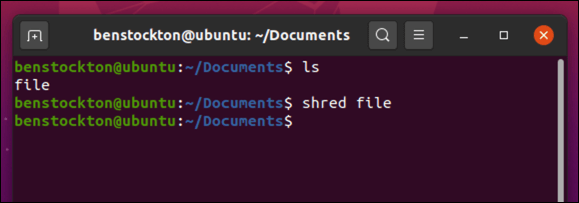
- El comando shred tiene parámetros adicionales que puede pasar para asegurarse de que su archivo se elimine de forma segura. Por ejemplo, shred -f forzará la eliminación de archivos protegidos contra escritura, mientras que shred -u se asegurará de que el archivo se elimine por completo una vez triturado, asegurándose de que ya no aparezca en su administrador de archivos o usando el comando ls.
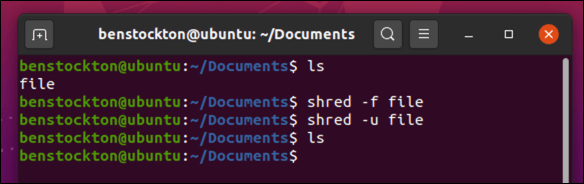
- Si desea sobrescribir el archivo más de las 3 veces estándar, use shred -n 0, reemplazando 0 con un valor numérico alternativo. Si desea ocultar el efecto de trituración, use shred -z para obligarlo a usar una ejecución final que sobrescriba el archivo con ceros.
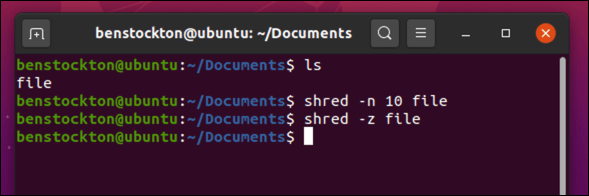
- El comando shred normalmente no envía ningún resultado a la terminal. Si desea ver más detalles sobre lo que hace mientras se ejecuta, use shred -v en su lugar.
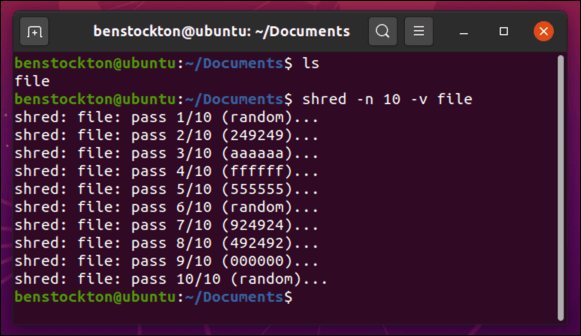
Al igual que con rm, puede obtener más información escribiendo man shred en la terminal antes de usar el comando.
Protección de sus archivos en sistemas Linux
Cuando elimina un directorio o archivo en Linux, está liberando espacio en su disco duro para los archivos que realmente importan, ya sean documentos importantes o fotos irremplazables. No importa si está usando Linux Mint o cualquier otra distribución importante, ya que los pasos anteriores deberían funcionar para casi cualquier distribución de Linux que elija usar.
Si le preocupa la pérdida de datos, hay algunos pasos que puede seguir para proteger sus archivos. Si bien los sistemas Linux suelen ser más seguros, un antivirus de Linux puede ayudarlo a mantener sus archivos a salvo del malware que podría propagarse a través de su red local. Es posible que también desee considerar la posibilidad de automatizar una copia de seguridad de archivos utilizando el almacenamiento local o en la nube.








